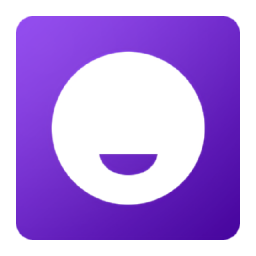轻松搞定!猫与无线路由器连接步骤全解析
要将猫和无线路由器连接起来,您需要遵循一系列步骤来确保设备正确配置并正常运作。这些步骤旨在帮助您建立一个稳定且安全的家庭网络环境。以下是一个详细且通俗易懂的指南,帮助您完成这一任务。

第一步:了解猫和路由器
在连接之前,首先了解猫和路由器的基本功能是至关重要的。猫(调制解调器)是一种设备,它将来自互联网服务提供商(ISP)的信号转换为可通过您的网络设备使用的信号。猫通常通过电话线、光纤或同轴电缆与ISP连接。而路由器则是将猫提供的互联网信号分配给多个设备,允许多个设备同时连接到互联网。

第二步:准备工具和设备
开始连接之前,您需要确保以下物品齐全:
猫(调制解调器)
无线路由器
网络电缆(通常随路由器附带)
电源适配器(随猫和路由器附带)
第三步:连接猫和路由器
1. 连接电源适配器:将猫和路由器的电源适配器分别连接到电源插座上,并确保它们都已开机,指示灯正常亮起。
2. 使用网络电缆连接:
如果您的猫是光纤猫,通常会有一个光接口用于连接光纤线路,确保光纤线路连接牢固。
接下来,使用网络电缆将猫和路由器连接起来。将网络电缆的一端插入猫的以太网接口(也称为LAN口),另一端插入路由器的WAN(广域网)接口。这个接口通常标记为“WAN”或“Internet”。
第四步:配置路由器
1. 访问路由器设置:
打开计算机或智能手机的浏览器,在地址栏输入路由器的默认IP地址。这个地址通常是192.168.1.1或192.168.0.1,具体可以在路由器底部的标签或说明书中找到。
输入后按下回车键,您将进入路由器的登录界面。
2. 登录路由器:
在登录界面中输入路由器的默认用户名和密码。这些信息通常也位于路由器底部的标签上,默认情况下,用户名和密码常常是“admin”。
3. 设置互联网连接:
登录后,您将进入路由器的设置界面。找到“互联网设置”或“WAN设置”选项。
根据您的ISP提供的信息,选择适当的连接类型,如动态IP、静态IP或PPPoE。
输入必要的参数,例如宽带账号和密码,这些信息通常由您的ISP提供。
输入完毕后,保存设置。
第五步:配置无线网络
1. 设置Wi-Fi名称和密码:
在路由器设置界面中,找到无线网络设置选项。
为您的Wi-Fi网络设置一个名称(SSID)和密码。选择一个强密码以保护您的网络安全,避免使用简单易猜的密码。
2. 保存并重启路由器:
完成无线网络设置后,保存更改并重启路由器。重启后,新的无线网络设置将生效。
第六步:测试网络连接
1. 连接设备:
打开计算机或智能手机,搜索并连接到您刚刚设置的Wi-Fi网络。
2. 测试连接:
尝试访问一些网站或在线服务,以确保网络连接顺畅。
第七步:常见问题及解决方法
在连接猫和路由器的过程中,您可能会遇到一些常见问题。以下是一些常见问题及其解决方法:
1. 无法访问互联网:
确保猫和路由器都已正确连接,并且指示灯正常亮起。
检查网络电缆是否插牢,确保没有松动。
检查路由器的设置,特别是互联网连接类型和参数是否正确。
2. Wi-Fi信号弱:
将路由器放置在更高的位置,避免障碍物,以减少信号干扰。
确保路由器与设备之间的距离尽可能短,以提高信号强度。
考虑使用Wi-Fi扩展器来增强信号覆盖范围。
第八步:维护与安全
为了确保您的网络连接稳定且安全,以下是一些维护和安全建议:
1. 定期更新固件:
为了确保路由器的安全性和性能,建议定期检查并更新路由器的固件。大多数路由器都有自动更新功能,您可以在设置界面中找到相关选项。
2. 更改默认密码:
为了保护您的网络安全,建议更改路由器的默认登录密码和Wi-Fi密码。使用强密码,避免使用简单易猜的密码。
3. 保持设备清洁和通风:
定期清洁猫和路由器,确保设备通风良好,避免过热。
4. 定期检查连接:
定期检查网络电缆和光纤线路的连接情况,确保没有松动或损坏。
通过以上步骤,您应该能够顺利将猫和路由器连接起来,并配置网络设置。一个稳定的网络连接将为您的工作和生活带来极大的便利。以下是一些额外的提示,帮助您更好地享受高速稳定的互联网体验:
了解您的ISP:与您的ISP保持联系,了解任何可能的网络故障或服务中断信息。
避免干扰:将路由器放置在远离其他电子设备(如微波炉、无线电话等)的位置,以减少信号干扰。
备份数据:定期备份重要数据,以防数据丢失或损坏。
咨询专业人士:如果您在连接或配置过程中遇到困难,不要犹豫,咨询专业人士或技术支持团队以获得帮助。
希望这篇文章能帮助您更好地理解猫和路由器的连接过程,并享受高速稳定的互联网体验。
- 上一篇: 魔兽世界:情人节坐骑获取攻略大揭秘!
- 下一篇: 超简单自制芒果冰激凌,夏日清凉必备!
新锐游戏抢先玩
游戏攻略帮助你
更多+-
03/06
-
03/06
-
03/06
-
03/06
-
03/06